どうも!シャチクショーです!
この記事では
ExcelのVLOOKUP関数を複数条件で検索をする方法
お伝えしていけたらと思います。
方法としては複数の検索条件を1つにまとめて検索値とするべし!
VLOOKUP関数やINDEX MATCH関数で指定できる条件は1つだけとなっています。なので、複数の検索条件がある場合は、一手間かかりますが、複数の条件を1つにまとめて(結合)しまえばいいってことなんですよ!
以下では表を使いながらやり方をお伝えいたします。
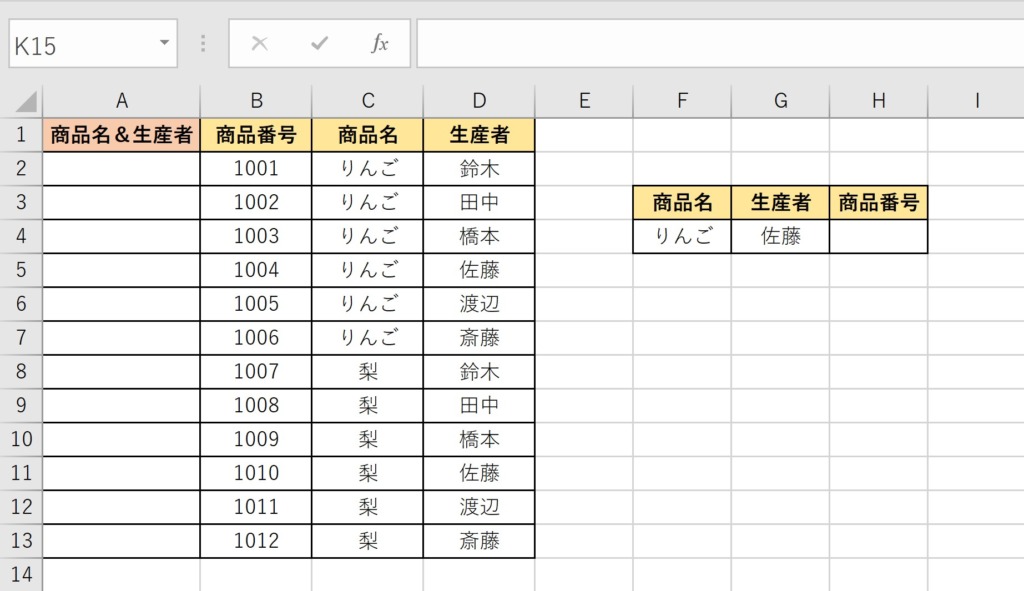
複数条件のセルを&(アンパサンド)でつなぐ
「商品名」と「生産者」の複数検索条件で「商品番号」を調べたい場合は下図のように1列作り、&(アンパサンド)で『=C2&D2』とセルを結合します。
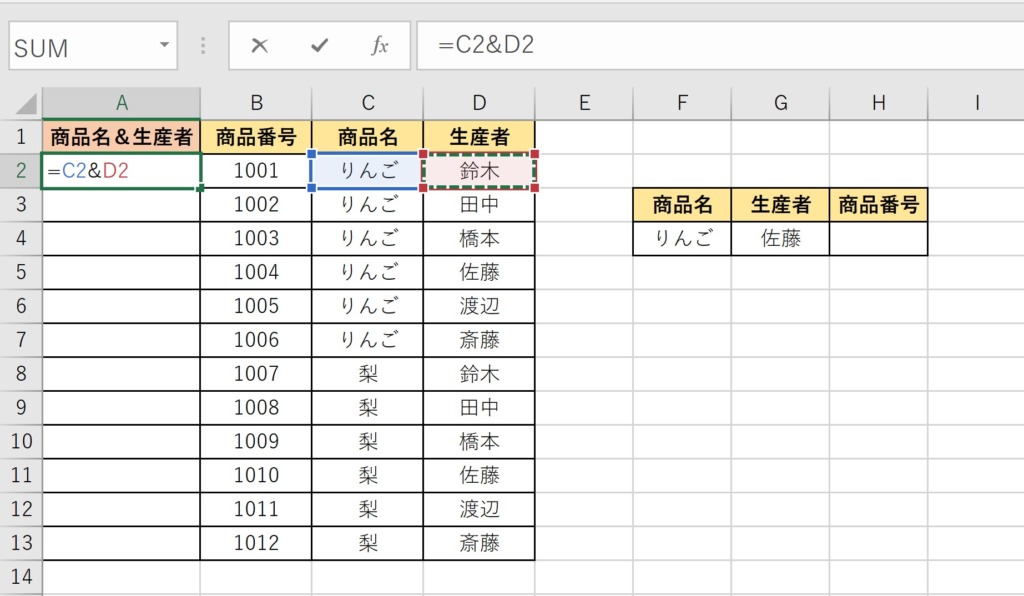
オートフィルで他のセルも同じように結合した情報を入れる
コピーしたいセルの右下にカーソルを当てると下図のようにポインターが黒の「+」マーク(フィルハンドル)に代わります。そこでダブルクリック行うと自動的に他のセルにも結合した情報が入ります。隣接している列の値が入っている最終セルと同じ行までコピーをしてくれます。 フィルハンドルをドラッグして貼り付けることも可能です。
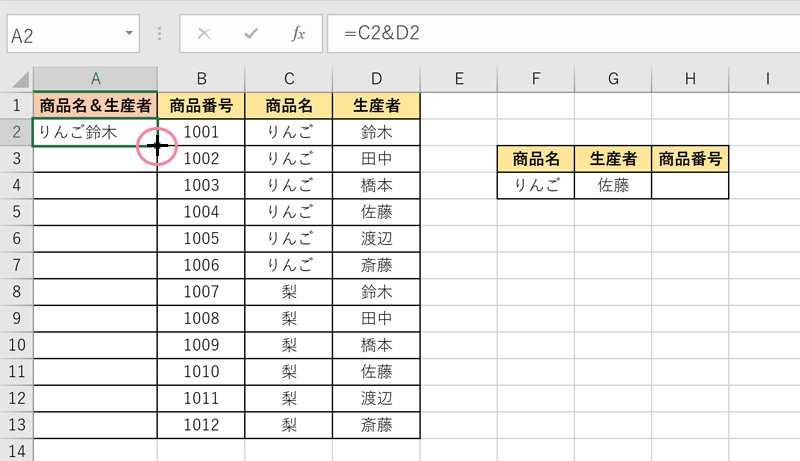
対象範囲(D2:D13)を選択してCtrl+Dでも可能となっています。
VLOOKUP関数で検索を行う
複数条件に必要なセルの情報を結合したので、この後はVLOOKUP関数を使い、検索をするだけです!過去の記事でVLOOKUPの使い方を説明していますので、復習をしたい方はそちらをご覧ください。
VLOOKUP(検索値, 範囲, 列番号, [検索方法] )

式は「=VLOOKUP(F4&G4,A2:D13,2, FALSE )」です。
今までのINDEX MATCHの式の書き方とほぼ変わりはありませんが、検索値についてはこちらでも&(アンパサンド)で 『F4&G4』と結合した検索値にしています。範囲は『A2:D13』で、列番号は左から数えて2列目の情報が欲しいので『2』とし、検索方法には『FALSE』(完全一致)を指定しています。
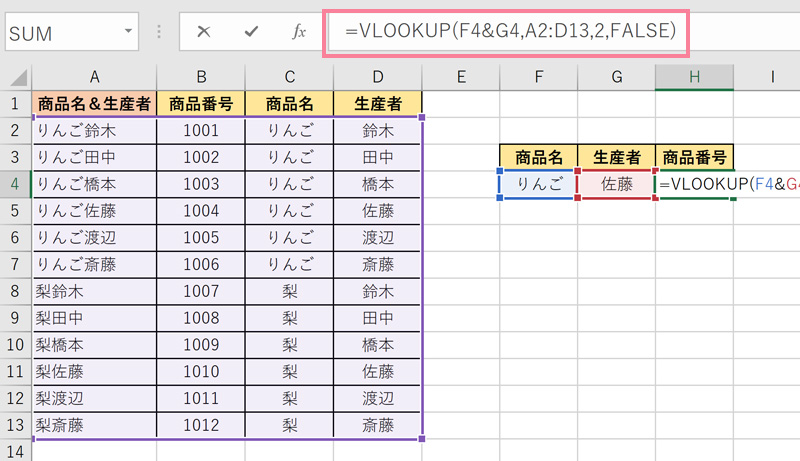
このやり方をすることで、商品名が「りんご」かつ生産者が「佐藤」である商品番号を引っ張ってくることが出来ました。複数条件でも一手間かければ、条件が3個や4個以上あったとしても&(アンパサンド)で繋ぐことで、検索が可能になります。
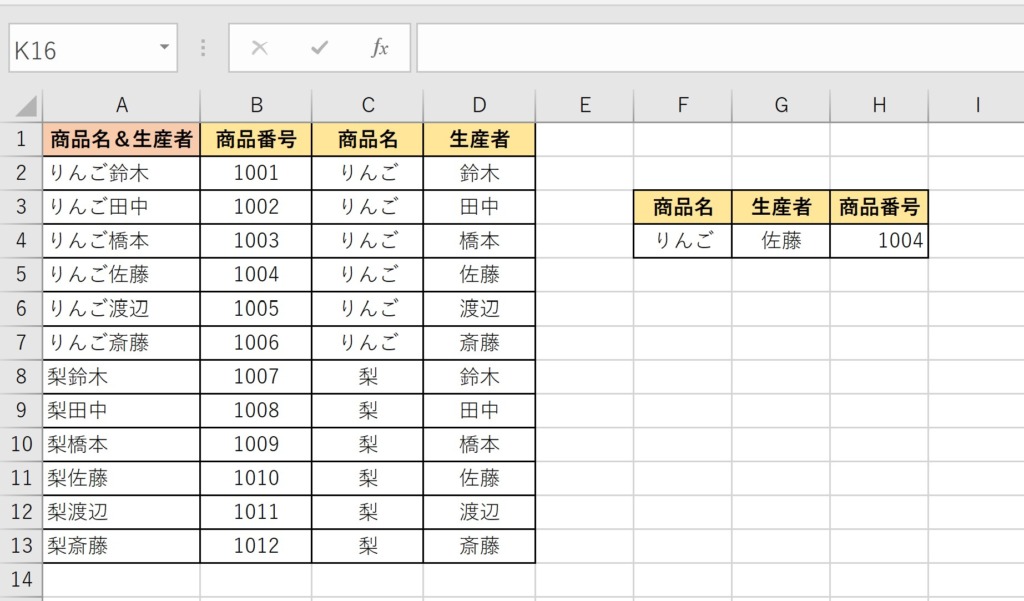












コメント